nsis error,小编教你电脑总是提示nsis error怎么办
- 分类:Win7 教程 回答于: 2018年07月15日 09:48:00
不管是新电脑还是旧电脑使用久了总是会出现一些问题,不少用户就反映了在安装软件的时候,会出现Nsis Error错误提示框,那么当用户遇到这种情况该怎么办呢?下面,小编给大家带来了电脑总是提示nsis error的处理图文。
相信有一部分的朋友有遇到这样一种情况,就是自己的电脑突然不能玩游戏了,然后电脑总是提示nsis error的情况,这是为什么呢?nsis error是什么?我们应该怎么解决这个问题?下面,小编给大家讲解电脑总是提示nsis error的解决步骤。
电脑总是提示nsis error怎么办
右键 - 安装软件 - 创建快捷方式

总是提示图-1
安装百度输入法,再右键单击:百度输入法快捷方式安装图标,点击:属性。
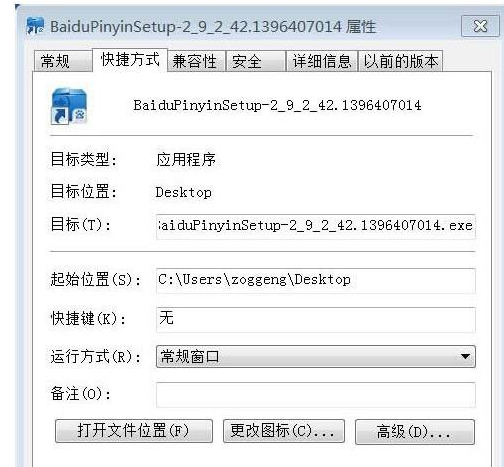
error图-2
在百度输入法属性窗口的目标(T)栏中的目标后,输入一个空格后,再输入/NCRC,点击:确定。
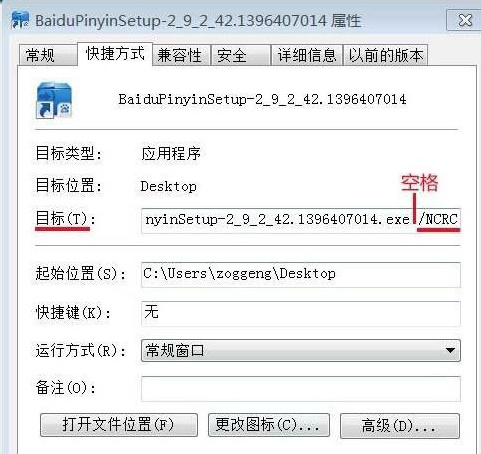
电脑图-3
双击运行:百度输入法快捷方式安装图标,百度输入法就能顺利进行安装了。
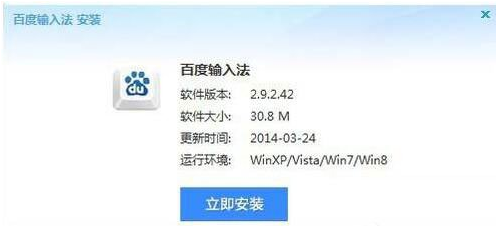
nsis图-4

电脑图-5
如果还出现Nsis Error对话框,软件不能继续安装,那应该是百度输入法文件损坏,必须重新下载百度输入法,再进行安装。
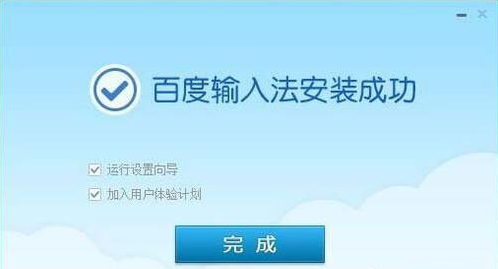
error图-6
以上就是电脑总是提示nsis error的解决技巧。
 有用
32
有用
32


 小白系统
小白系统


 1000
1000 1000
1000 1000
1000 1000
1000 1000
1000 1000
1000 1000
1000 1000
1000 1000
1000 1000
1000猜您喜欢
- 风林火山windows7 pro系统下载..2017/06/25
- c盘满了怎么办,小编教你电脑c盘满了怎..2018/07/02
- 告诉你win7音量图标不见了怎么办..2018/11/06
- win7防火墙在哪里设置?主编教您设置防..2018/11/06
- 教你win7系统损坏怎么修复2021/05/04
- Win7纯净安装版:稳定高效的操作系统..2023/11/24
相关推荐
- 华硕台式机重装系统win72022/10/18
- 戴尔win10改win7具体教程2021/06/08
- 简单易懂的联想Win7重装系统教程..2024/02/14
- win7升级win10教程2022/07/16
- win7系统U盘重装系统步骤2022/08/19
- 远程桌面服务,小编教你怎么打开远程桌..2018/05/15




















 关注微信公众号
关注微信公众号





